轻型小工具搞定硬盘或分区操作二三事
2021-06-07金牛
金牛

1.分析硬盘或分区 就用OverDisk
为了把握硬盘或分区文件的分布情况,轻松找出无用的大文件并进行清理,我们可以使用免费的OverDisk软件(下载地址:https://overdisk.en.softonic.com/)。
该软件只有一个EXE主文件和一个CHM帮助文件,直接运行EXE文件即可启动。
先从硬盘或分区列表中选择要分析的盘符,然后软件会自动读取该硬盘或分区的目录结构(图1)。
扫描结束后,左侧窗格会显示目录树,右侧窗格以饼图的方式显示文件占比(图2)。这时将鼠标移动到某个色块上,便会以浮动信息窗显示该色块所代表的文件夹的名称、所含文件夹及文件的数量及占用空间等。在软件窗口下方的表格内也会显示这些信息。点击某个色块,会进入该色块所代表的文件夹视图,随之右侧窗格中的饼图也将变成该文件夹的数据表。我们也可以通过左侧的目录树来选择文件夹,之后右侧窗格中的图表也将同样发生变化。
如果要找出某个分区或目录中的大文件,可以依次点击“信息→统计”菜单命令,然后在开启的统计信息窗口中选择查询类别为“大文件”,设置查询范围(含根目录、指定的文件夹以及是否包含子目录等),再设定一个最大返回值(可节省扫描时间),最后点击“查找”按钮,即可获得由大到小排列的文件列表(图3)。
2.文件综合搜索 用LookDisk
免费软件LookDisk(下载地址:https://dl.pconline.com.cn/download/2344074.html)是一款多合一的文件工具。
如果要浏览硬盘或分区的概况,点击左侧的“Disks Over view”按钮,然后在右侧的窗格中就可以看到电脑所连接的所有驅动器的类型、容量、自由空间、文件系统类型、卷标、卷序列号等信息。
在搜索文件、文件内容、查找重复文件时,我们只需分别点击左侧栏内的“SearchFil es”、“Sear ch Text ”、“Fi nd Dupli cat eFiles”按钮,然后在右侧窗格内设置条件并进行搜索即可。
以搜索文件为例,先选择驱动器范围,再输入文件名(支持通配符),若要涉及压缩包中的文件,则选中“Search in Archives”复选框,最后点击“Search”按钮即可(图4)。
查找重复文件的操作与此类似,只是下方多了一行选择重复文件条件的选项,如内容、文件名是否相同、是否考虑扩展名等(可多选)。
而进行文件内容搜索的选项则比较多,例如匹配大小写、整个单词,显示行以及行号,显示文本所在行之前或之后的若干行等(图5)。
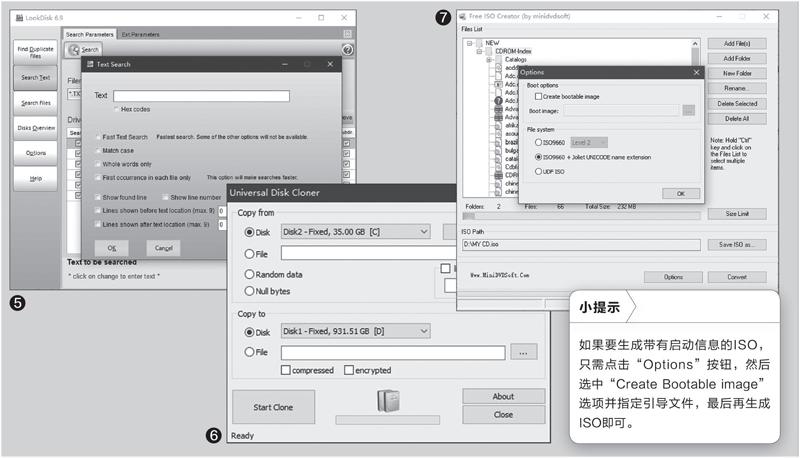
3.Universal Disk Cloner 硬盘克隆三步走
当我们需要将一块硬盘中的文件完全复制到另一块硬盘中时,用克隆的方法会更高效。我们可以选择UniversalDiskCloner这款免费的小软件(下载地址:https://www.majorgeeks.com/mg/get/universal_disk_cloner,1.html)。
下载软件后解包,直接运行其中的EXE文件即可启动。在软件中我们只需简单的三步即可完成任务:先从“Copy from”列表中选择原盘符,再从“Copy to”列表中选择目标盘符,最后点击“Start Clone”按钮即可(图6)。
该软件还支持选择文件进行克隆,从File列表中选择文件后操作即可。注意,目标文件还可以被压缩和加密,只需选择目标框下方的两个复选框即可。
4.Free ISO Creator 免费生成镜像文件
如果我们需要将保存在文件夹中的资料转换为ISO镜像文件来存储,以便于将其虚拟为一个光驱或在必要时刻录成光盘,那么可以选择免费软件Free ISO Creator(下载地址:http://www.freeisocreator.com/)。
安装并运行该软件后,点击“Add Files”或“Add Folder”按钮添加文件,然后在“ISO Path”栏中指定ISO文件的输出路径和文件名,最后点击“Conver t”按钮即可获得ISO文件(图7)。
